Photoshop初学者实例教程:打造漂亮的风车花,本文介绍了使用PS来制作漂亮的风车花,主要通过扭曲滤镜工具来完成变形,然后通过无限复制完成最终效果,对新手掌握扭曲滤镜和无限复制有一定的帮助,喜欢的朋友快提交作业吧~~
【 tulaoshi.com - PS 】
本文由 中国 飘零的枫叶 原创,转载请保留此信息!
本系列教程由中国互助课堂专为PS新手制作,更多教程和练习请点击这里,在这里有系列的教程、练习,并有老师对练习进行点评与指导,欢迎朋友们的光临!
教程过程比较繁琐,主要是照顾新手朋友,其实制作起来很简单,大概五分钟就可完成
先来看看效果吧

[next]
一、新建400×400的文件,背景白色
二、选择铅笔工具,直径设定5像素,前景色设置黑色,如图

三、新建一层(点击下图红圈处)

四、用铅笔在图层1上画一条竖线(按住Shift键就能画出笔直的线)
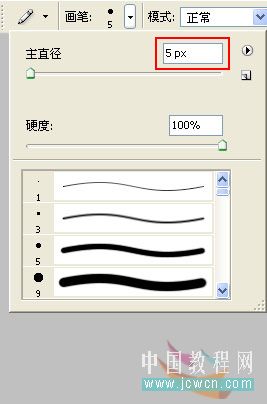
五、Ctrl+A全选,执行图层将图层与选区对齐垂直居中,然后再水平居中

六、选中图层1用鼠标左键拖向下图中红框处复制一层备用

[next]
七、隐藏图层1副本(即把图层1副本前面的眼睛点掉)
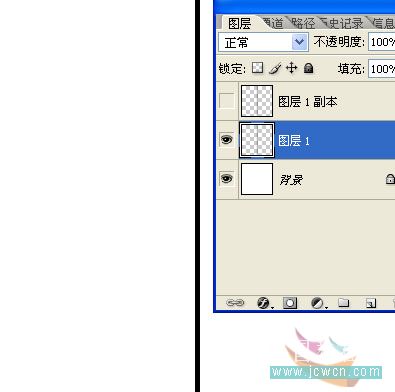
八、选择图层1,执行滤镜扭曲水波,如图设置

九、效果如图

十、隐藏图层1,选择图层1副本,执行滤镜扭曲旋转扭曲,如图

十一、效果如图

[next]
十二、选择图层1,用套索工具在如图位置做出选区

十三、Delete删除,效果如图
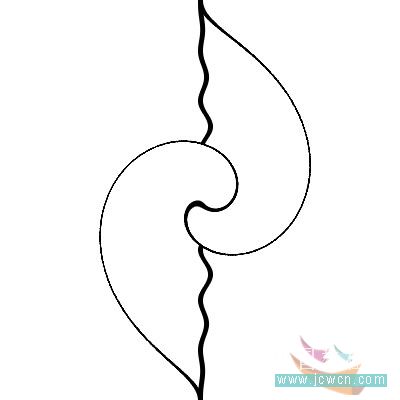
十四、选中图层1和图层1副本,按Ctrl+E合并

十五、选择裁剪工具选中画布,按住Shift+Alt向外拉,扩大画布

十六、将前景色设置为黄色(这个可以随便设置),选中背景层按Alt+Delete填充画面(目的是为了以后的步骤可以看的清楚些)

[next]
十七、选中合并后的图层,用魔术棒点图形内部,做出如图选区(先点上半部分,再按Shift点下半部分)
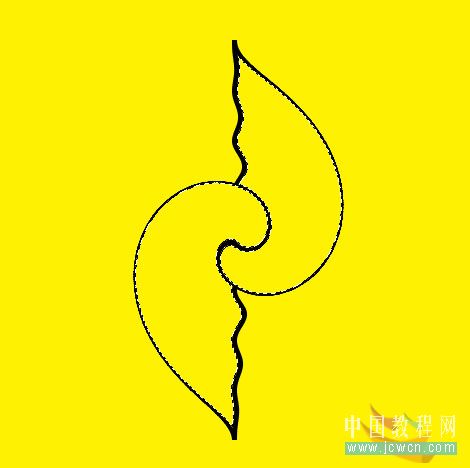
十八、给刚才做的选区上色,我选的是玫瑰红色(先设置前景色,然后按Alt+Delete填充)

十九、再魔术棒工具选取黑色的边,填充白色
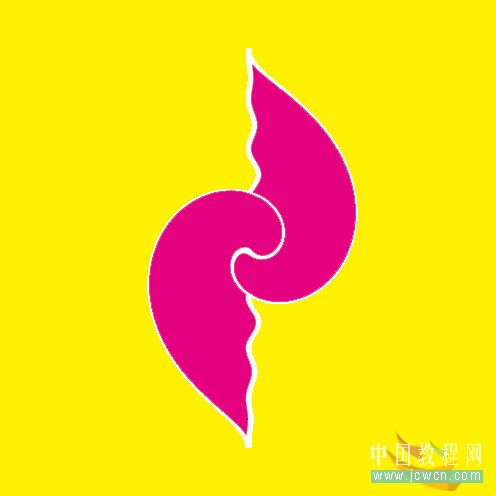
二十、设置图层样式,数值如图

[next]
二十一、复制一层,按住Ctrl键点击图层,出现选区,再按Ctrl+T旋转30度

二十二、效果如图

二十三、不要取消选区,按Alt+Shift+Ctrl+T四次,完成最终效果
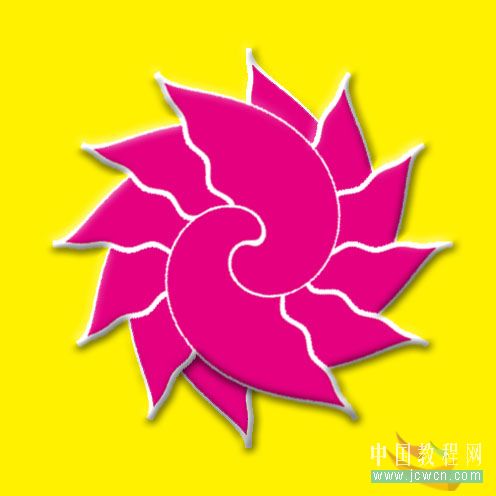
来源:http://www.tulaoshi.com/n/20160129/1510225.html
看过《Photoshop初学者实例教程:打造漂亮的风车花》的人还看了以下文章 更多>>
如果您有什么好的建议或者疑问,可以联系我们。 商务合作QQ:3272218541;3282258740。商务合作微信:13319608704;13319603564。
加好友请备注机构名称。让我们一起学习、一起进步tulaoshi.com 版权所有 © 2019 All Rights Reserved. 湘ICP备19009391号-3

微信公众号
